
Apple-Fans sehnen sich schon lange danach, den Mac als Gaming-Plattform ihrer Wahl zu bezeichnen, aber die Anzahl der Spiele, die nur unter Windows verfügbar sind, stellt weiterhin ein Problem dar. Es gibt jedoch eine Möglichkeit, diese Lücke mit einer benutzerfreundlichen Open-Source-App namens Whisky zu schließen.
Dank der Einführung von Apple Silicon-Prozessoren mit beeindruckenden Taktraten und einer integrierten GPU ist die Leistung von High-End-Spielen auf dem Mac beeindruckend. Und mit der Game-Mode-Funktion von Sonoma sieht die Zukunft für Mac-Gaming rosig aus.
Trotzdem gibt es immer noch das Problem der Entwicklerunterstützung. Während Mac-Gaming immer ernster genommen wird, gibt es immer noch wenige Ports für PC-Spiele, was bedeutet, dass Emulation eine beliebte Lösung ist. Aus diesem Grund lohnt es sich, Whisky, eine Abzweigung des beliebten Wine-Emulators, auszuprobieren. Damit können Sie Windows-Spiele emulieren, darunter erstklassige Spiele wie „Hogwarts Legacy“ und „Horizon Zero Dawn“. Whiskey verfügt über ein Terminal-freies Setup, eine schnelle und zugängliche Benutzeroberfläche und die Möglichkeit, Emulationsprofile und Voreinstellungen zu erstellen. Wir zeigen Ihnen, wie Sie Whiskey installieren und wie Sie es am besten zum Emulieren von Windows-Spielen nutzen. So installieren Sie Whiskey
Um Whisky zu installieren, benötigen Sie einen Apple Silicon Chip (M1, M2 oder M3) und macOS Sonoma (Version 14.0 oder höher).
Durch das direkte Herunterladen über die Website wurde Whiskey nicht in die Anwendungsliste meines Mac aufgenommen. Ich empfehle daher, es für einen einfachen Zugriff an Ihr Dock anzuheften.
Oder, wenn Sie den Paketmanager Homebrew haben, können Sie ihn mit diesem Befehl direkt über das Terminal abrufen: brew install --cask Whiskey
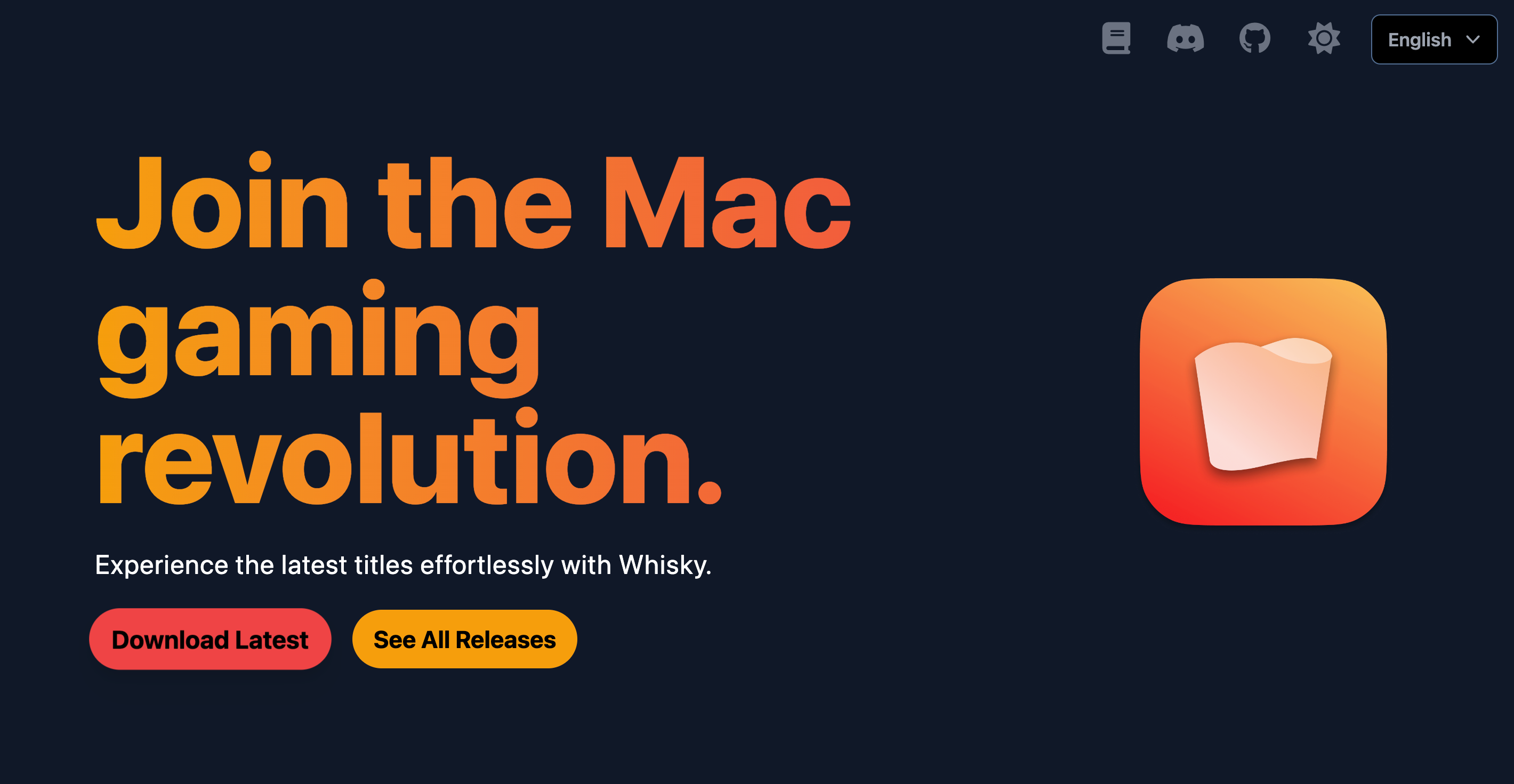
So erstellen Sie eine Flasche in Whiskey
Öffnen Sie nach der Installation Whiskey und Sie werden dazu aufgefordert Erstellen Sie Ihre erste Flasche. Flaschen sind eine Funktion, die Whiskey von anderen Windows-Emulatoren unterscheidet. Dabei handelt es sich um enthaltene Profile, denen Sie ein Spiel oder eine Anwendung hinzufügen und die Sie dann individuell konfigurieren können – nützlich, wenn Voreinstellungen und Einstellungen für ein Spiel gut funktionieren, für ein anderes jedoch nicht.
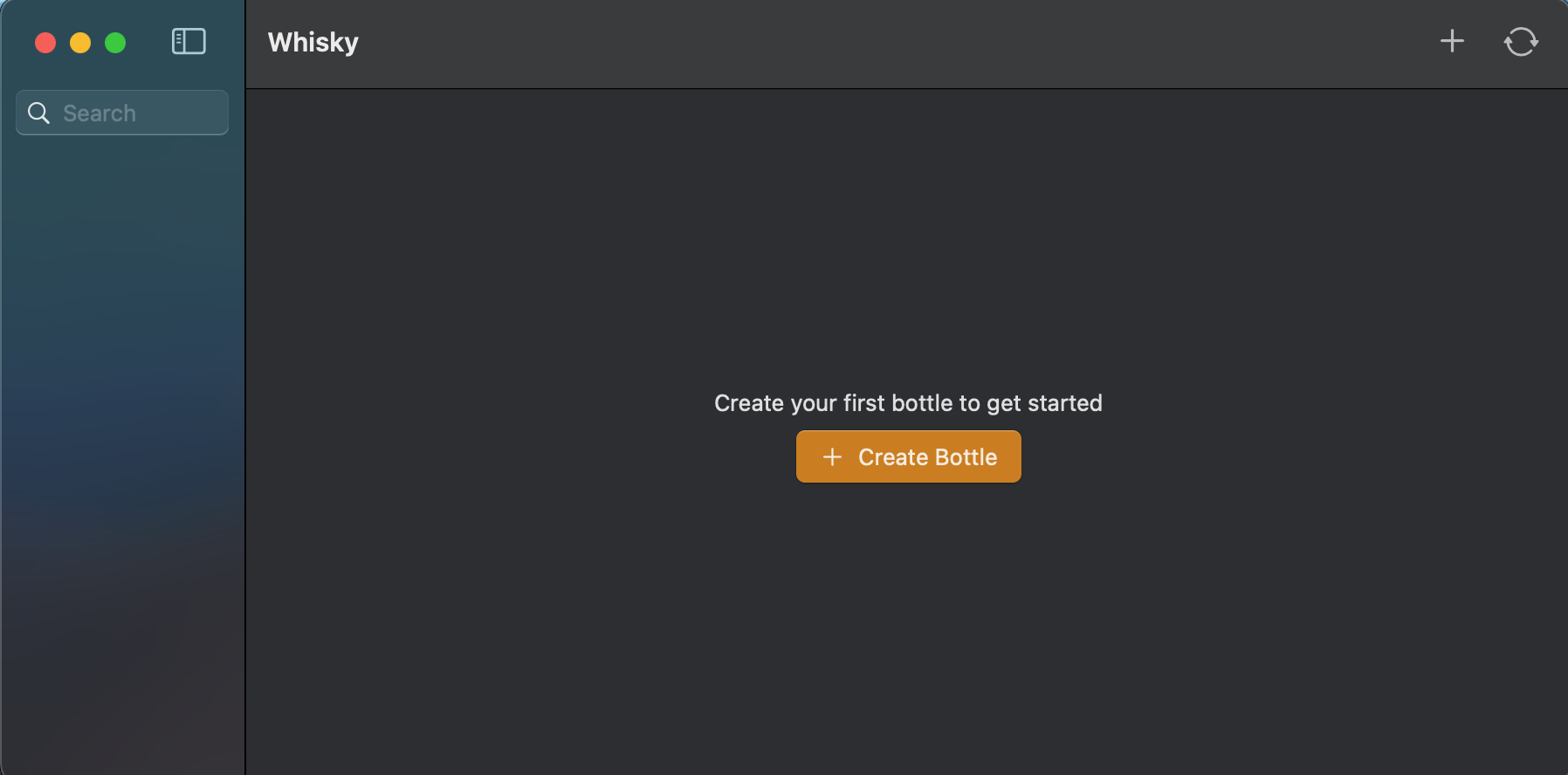 So konfigurieren Sie eine Flasche in Whisky Sobald Sie Ihre Flasche erstellt haben, wählen Sie sie aus der Liste auf der linken Seite aus. Auf diese Weise können Sie ihr ein Programm zuweisen und die für diese Flasche spezifischen Einstellungen verwalten.
So konfigurieren Sie eine Flasche in Whisky Sobald Sie Ihre Flasche erstellt haben, wählen Sie sie aus der Liste auf der linken Seite aus. Auf diese Weise können Sie ihr ein Programm zuweisen und die für diese Flasche spezifischen Einstellungen verwalten. 

Es gibt auch die Option „Flaschenkonfiguration“, wenn Sie das Programm unter bestimmten Bedingungen ausführen möchten. Ich empfehle jedoch, die Standardeinstellungen zu verwenden, bis Probleme auftreten, die behoben werden müssen.
Sobald Sie bereit sind, Ihre Anwendung oder Ihr Spiel auszuführen, klicken Sie auf „Ausführen“. Es wird wahrscheinlich den Ersteinrichtungsassistenten durchlaufen, wie es normalerweise auf einem Windows-Computer der Fall wäre. An diesem Punkt läuft Ihr Spiel nun über Whisky.
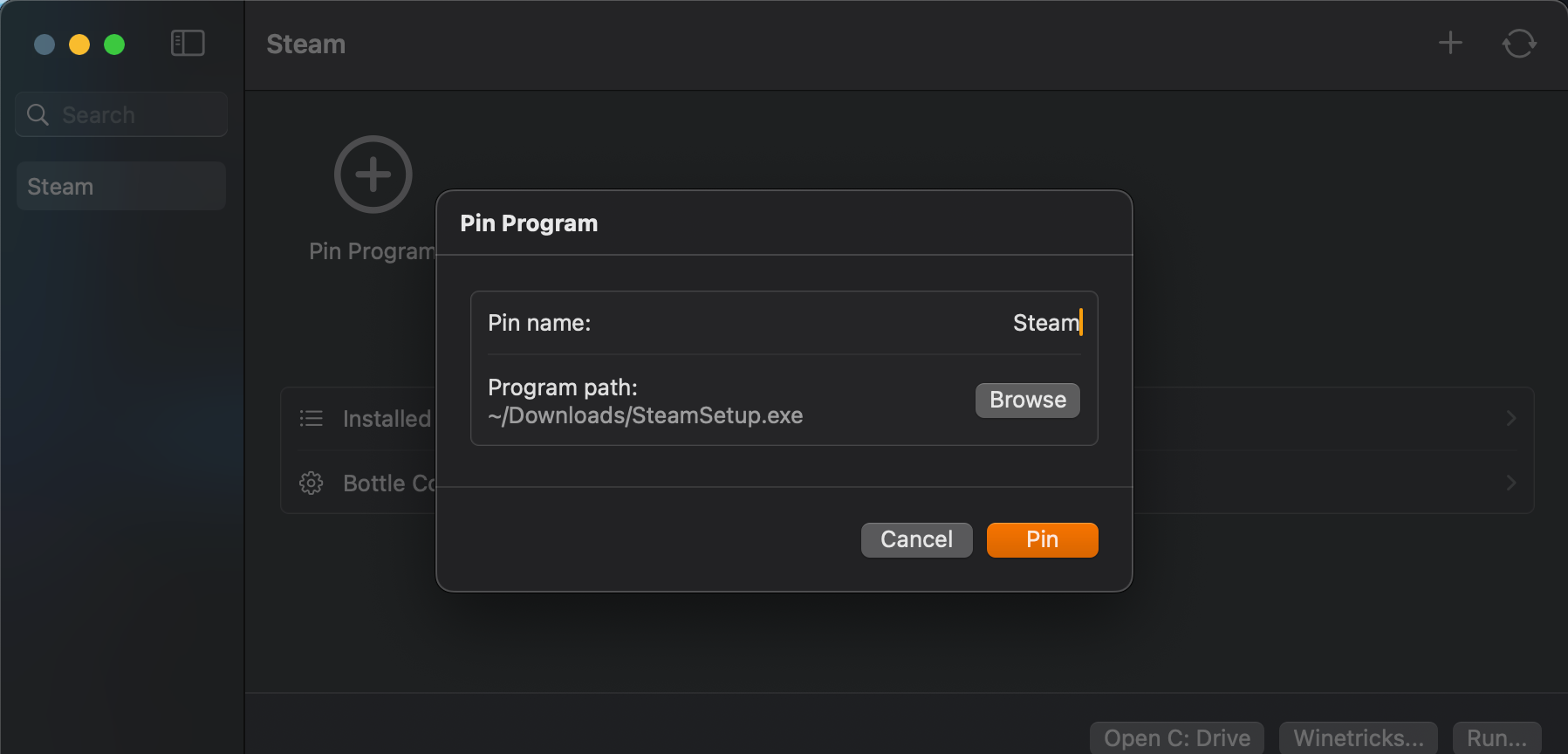
Fehlerbehebung bei Problemen mit Whiskey
Während die meisten Windows-Spiele ohne größere Probleme über Whiskey laufen, kann nicht garantiert werden, dass es mit allem kompatibel ist. In der Dokumentation von Whisky sind die unterstützten Spiele sowie die Besonderheiten aufgeführt, die Sie beachten sollten, und die Einstellungen, die Sie anwenden müssen. Es handelt sich nicht um eine erschöpfende Liste, aber es ist ein guter Anfang.
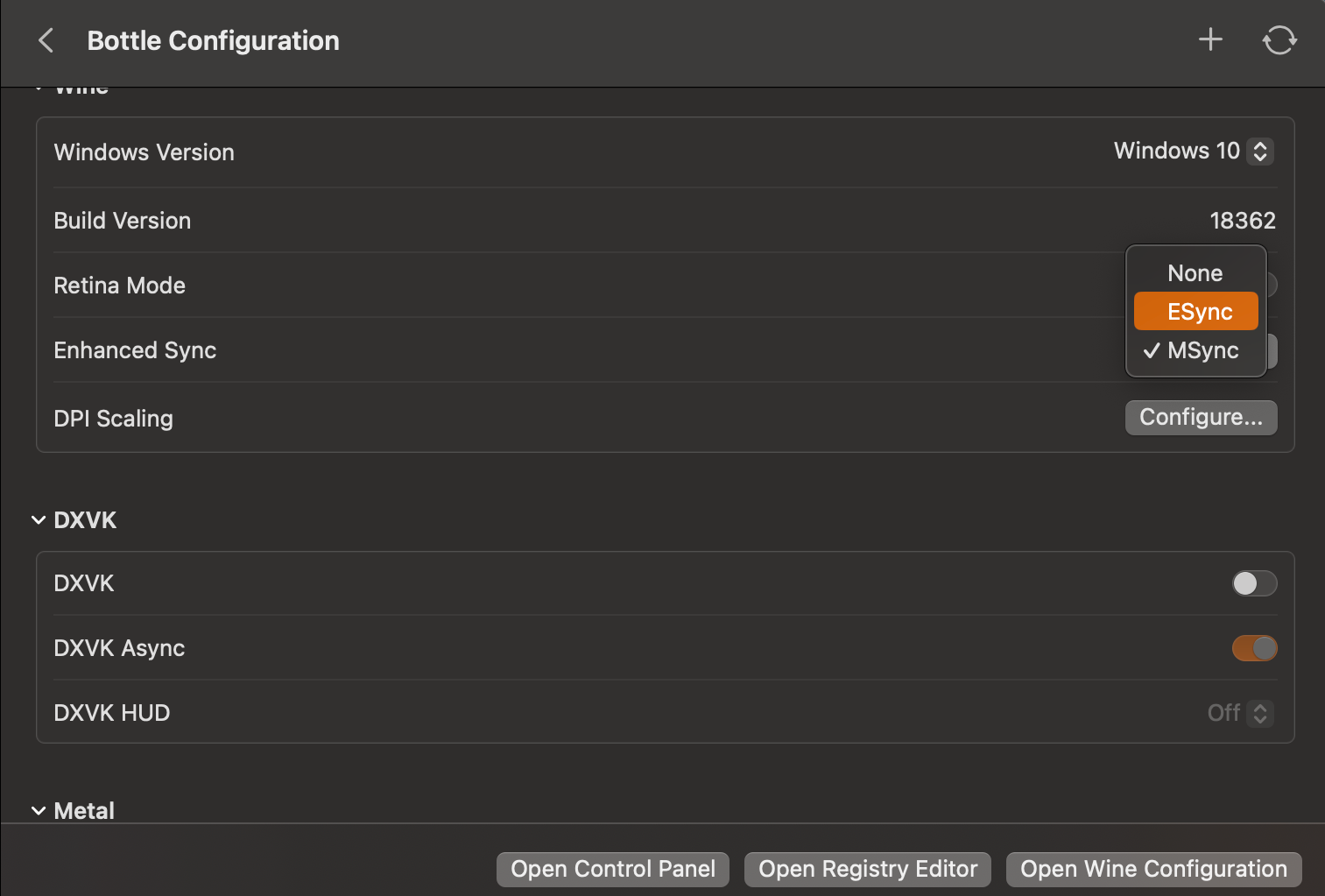
Bei allen anderen Problemen schauen Sie sich den Startup-Leitfaden von Whisky an.
Um zu testen, ob meine Spiele korrekt emuliert wurden, und um einige Benchmarks für die Leistung zu erhalten, habe ich drei Spiele verwendet: Persona 3 Reload, Bomb Rush Cyberfunk und Hi-Fi Rush . Dabei handelt es sich um Spiele der Mittelklasse, die nicht besonders grafisch aufwendig sind. Ich habe diese Tests auf einem 2020 M1 MacBook Air durchgeführt; Modelle mit M2- und M3-Chips werden wahrscheinlich eine beeindruckendere Leistung erzielen.
Bomb Rush Cyberfunk und Hi-Fi Rush liefen hervorragend, beide erreichten bei hohen Einstellungen konstante 60 FPS und es gab keine erkennbaren Grafik- oder Gameplay-Probleme.
Bei Persona 3 Reload lief das Spiel mit konstanten 30 FPS und mittleren Einstellungen. Leider war die Gesamtleistung nicht optimal, selbst bei aktiviertem VSync kam es zu deutlichem Tearing. Darüber hinaus waren einige UI-Elemente völlig kaputt, wie etwa das Einstellungsmenü, und eine Optimierung der Optionen in Whiskey konnte das Problem nicht beheben.

Emulation kann ein etwas komplizierter Prozess sein, aber Whiskey hilft, ihn zu rationalisieren. Es wird regelmäßig aktualisiert, was bedeutet, dass in der Zukunft Raum für potenzielle Verbesserungen der Spielleistung und -kompatibilität besteht. Ich bin angenehm überrascht, wie weit Gaming auf dem Mac gekommen ist.
Das obige ist der detaillierte Inhalt vonMöchten Sie Windows-Spiele auf Ihrem Mac spielen? Sie benötigen diese App. Für weitere Informationen folgen Sie bitte anderen verwandten Artikeln auf der PHP chinesischen Website!
 http 400 Ungültige Anfrage
http 400 Ungültige Anfrage
 Implementierungsmethode für die Android-Sprachwiedergabefunktion
Implementierungsmethode für die Android-Sprachwiedergabefunktion
 Verwendung des Velocitytrackers
Verwendung des Velocitytrackers
 securefx kann keine Verbindung herstellen
securefx kann keine Verbindung herstellen
 Offizieller Website-Eingang der Okx-Handelsplattform
Offizieller Website-Eingang der Okx-Handelsplattform
 Hauptanwendungen des Linux-Betriebssystems
Hauptanwendungen des Linux-Betriebssystems
 Metasuchmaschine
Metasuchmaschine
 So führen Sie Code mit vscode aus
So führen Sie Code mit vscode aus
 So führen Sie ein PHPStudy-Projekt aus
So führen Sie ein PHPStudy-Projekt aus




